কিভাবে সেকেন্ডের মধ্যে HDMI ছাড়াই টিভিতে রোকুকে সংযুক্ত করবেন

সুচিপত্র
গত সপ্তাহে আমি নতুন Roku স্ট্রিম স্টিক কেনার সিদ্ধান্ত নিয়েছিলাম কারণ প্রতিটি অনলাইন পরিষেবা প্ল্যাটফর্মের জন্য আলাদাভাবে অর্থ প্রদান করা বেশ ব্যয়বহুল এবং একটি ঝামেলা ছিল, সত্যি কথা বলতে।
ক্রয়টি করতে আগ্রহী, আমি অবিলম্বে অ্যামাজনে চলে যাই এবং বিভিন্ন Roku মডেল খুঁজতে শুরু করে, এবং Roku স্ট্রিমিং স্টিক অর্ডার করে।
কয়েকদিনের মধ্যে, প্যাকেজটি পৌঁছে দেওয়া হয় এবং আমি এটি সেট আপ করতে খুবই উত্তেজিত হয়েছিলাম।
তবে, সব এটি কেবল ততক্ষণ পর্যন্ত স্থায়ী হয়েছিল যতক্ষণ না আমি জানতে পারি যে আমার পুরানো টিভিতে HDMI ইনপুট পোর্ট নেই৷
এটি সত্যিই হতাশাজনক ছিল৷ কিন্তু আমি নিশ্চিত ছিলাম যে রোকুকে আমার টিভিতে সংযুক্ত করার কিছু উপায় খুঁজে বের করব। তাই আমি ইন্টারনেটে গভীর ডুব দিয়েছিলাম।
কিছু ইন্টারনেট ব্রাউজ করার পর, আমি আমার টিভিতে Roku সংযোগ করতে ব্যবহার করতে পারি এমন কয়েকটি উপায় খুঁজে পেয়েছি।
আরো দেখুন: সেকেন্ডের মধ্যে স্পেকট্রাম ল্যান্ডলাইনে কলগুলি কীভাবে ব্লক করবেনHDMI ছাড়াই রোকুকে টিভিতে সংযুক্ত করতে, ব্যবহার করুন একটি HDMI থেকে AV রূপান্তরকারী। এই কনভার্টার মডিউল HDMI ইনপুটকে একটি কম্পোজিট আউটে (RCA/AV) রূপান্তর করে যা আপনার টিভির পিছনের RCA পোর্টগুলির সাথে সংযোগ করে। এছাড়াও, নিশ্চিত করুন যে AV কর্ডগুলি তাদের নিজ নিজ রঙের পোর্টগুলিতে প্লাগ করা আছে৷
এটি ছাড়াও, আমি অন্যান্য বিবরণও উল্লেখ করেছি যা আপনার জন্য ঝামেলা কমাতে সাহায্য করতে পারে।
আপনার টিভিতে কী ইনপুট রয়েছে তা দেখুন

যেকোনো ধরনের এক্সটেনশন কেনার আগে আপনার টিভিতে উপলব্ধ ইনপুট এবং আউটপুট জ্যাকগুলির ধরন জানা খুবই গুরুত্বপূর্ণ৷
বিভিন্ন ধরনের ইনপুট-আউটপুট পোর্ট রয়েছে যা আপনি একটি টিভিতে খুঁজে পেতে পারেন৷
তারা HDMI হতে পারে,RCA/কম্পোজিট, SCART ইনপুট/আউটপুট (ইউরো সংযোগকারী), ইথারনেট/Rj45 ইনপুট, ইউএসবি পোর্ট, অক্সিলিয়ারি জ্যাক, টসলিঙ্ক, অপটিক্যাল ইনপুট/আউটপুট সিস্টেম, ইত্যাদি, কয়েকটির নাম।
HDMI এবং RCA ইনপুটগুলিই আমরা এখানে আলোচনা করব৷ এগুলি হল সাধারণ ধরনের ইনপুট সিস্টেম যা আমরা টিভিতে দেখতে পাই৷
HDMI তুলনামূলকভাবে একটি নতুন সংযোগ ব্যবস্থা এবং তাই পুরানো টিভি মডেলগুলিতে পাওয়া নাও যেতে পারে৷
কিন্তু নতুন মডেলগুলিতে, আপনি HDMI এবং RCV পোর্ট উভয়ই খুঁজে পেতে পারেন।
টিভিতে Roku কিভাবে সেটআপ করবেন
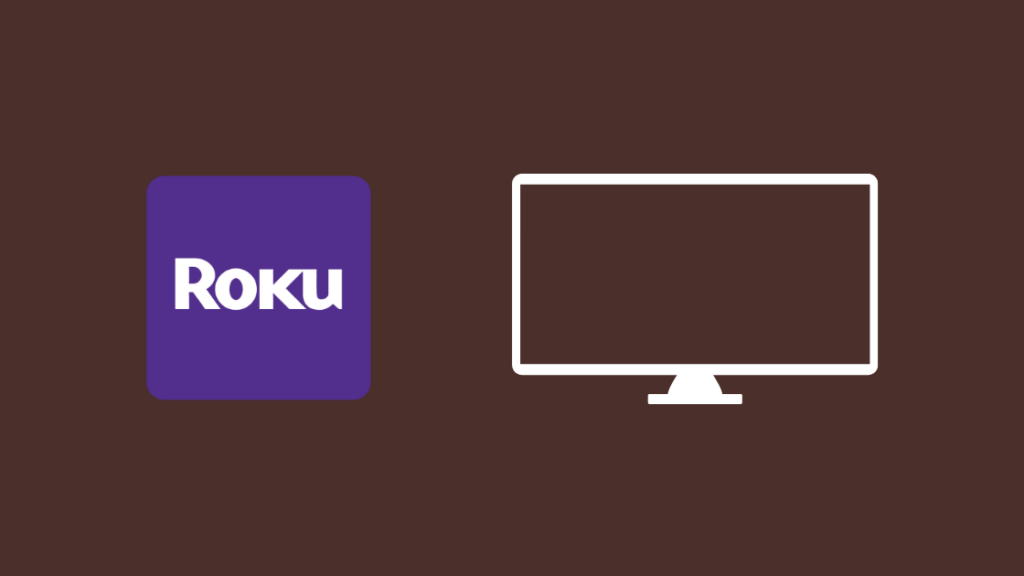
Roku ডিভাইসগুলি 4K, HDR, ডলবি স্ট্যান্ডার্ড এবং অন্যান্য সহ বিস্তৃত অডিও এবং ভিজ্যুয়াল স্ট্যান্ডার্ড সমর্থন করতে সক্ষম এবং তা করে সংবেদনশীল হারে৷
এগুলি দেখার অভিজ্ঞতা উন্নত করার জন্য অনেকগুলি দরকারী বৈশিষ্ট্যও ধারণ করে, যেমন একটি আপগ্রেড করা রিমোট যা টিভি পরিচালনা করার জন্য যে কোনও জায়গায় নির্দেশ করা যেতে পারে বা ভয়েস সহকারী যা আপনাকে আপনার সাথে টিভি পরিচালনা করতে দেয় ভয়েস৷
একটি Roku ডিভাইস সেট আপ করা সহজ:
- HDMI এর মাধ্যমে আপনার টিভিতে Roku ডিভাইসটি সংযুক্ত করুন৷
- একটি পাওয়ার সাপ্লাইয়ের সাথে ডিভাইসটিকে সংযুক্ত করুন .
- আপনার টিভি চালু করুন এবং ইনপুট হিসাবে HDMI নির্বাচন করুন৷
- আপনার Roku সেট আপ করতে অন-স্ক্রীন নির্দেশাবলী অনুসরণ করুন এবং তারপর আপনার প্রিয় স্ট্রিমিং ভিডিও উপভোগ করুন৷
এভি কনভার্টারে একটি HDMI পান

অনেক Roku মডেল একটি যৌগিক সংযোগ পোর্ট ছাড়াই আসে এবং এটি পুরোনো টিভিগুলিকে Roku এর সাথে সামঞ্জস্যপূর্ণ করে না।
এটি ব্যবহার করে সমাধান করা যেতে পারে একটি HDMI থেকে AV রূপান্তরকারী।এই HDMI থেকে AV কনভার্টারগুলি একটি ভিডিও কনভার্টার, পাওয়ার কেবল এবং USB কেবলের সাথে আসে৷
রিগ সেট আপ করতে, আপনাকে যা করতে হবে তা হল:
- HDMI আউটপুট সংযোগ করুন আপনার Roku ডিভাইস থেকে কনভার্টার অ্যাডাপ্টারে তারের।
- এখন আপনার টিভির পিছনের AV ইনপুটে RCA কর্ডগুলিকে সংযুক্ত করুন।
- এখন আপনার Roku ডিভাইস, কনভার্টার অ্যাডাপ্টার এবং টিভিতে প্লাগ ইন করুন তাদের নিজ নিজ পাওয়ার তারগুলি ব্যবহার করে একটি পাওয়ার আউটপুটে। এবং সেগুলি চালু করুন৷
সেটআপটি সঠিকভাবে সম্পন্ন হলে Roku সিগন্যালটি টিভি স্ক্রিনে প্রদর্শিত হবে৷ স্ক্রীন সোর্স নির্বাচন করতে আপনার Roku রিমোট ব্যবহার করুন। TV/AV বিকল্পটি নির্বাচন করুন৷
নিশ্চিত করুন যে কর্ডগুলির রঙ আপনি যে রঙে প্লাগ করেছেন তার রঙের সাথে মেলে৷
এই কর্ডগুলি Roku ডিভাইস থেকে টিভিতে আউটপুট সংকেত বহন করে কনভার্টারের মাধ্যমে ডিভাইস।
HDMI ছাড়া আপনার টিভির সাথে 2018 Roku Express Plus ব্যবহার করুন
2018 সালে Roku তাদের Express Plus মডেল প্রকাশ করেছে। তাদের বিদ্যমান রোকু এক্সপ্রেসের একটি আপগ্রেড৷
এই মডেলটি বিশেষভাবে ডিজাইন করা হয়েছে যেকোনো টিভিকে স্মার্টটিভিতে পরিণত করার জন্য৷ এটি অ্যানালগাস এবং HDMI উভয় পোর্টের সাথেই আসে৷
এটি টিভির পুরানো এবং নতুন উভয় সংস্করণের সাথে ডিভাইসটিকে সামঞ্জস্যপূর্ণ করে তোলে৷
Roku Express Plus সংযোগ করতে, আপনাকে যা করতে হবে তা হল সংযোগ করা৷ আপনার Roku ডিভাইস থেকে আপনার টিভির পিছনের সাপোর্টিং পোর্টে আউটপুট ক্যাবল।
এই ক্ষেত্রে, আমরা কম্পোজিট ইনপুট পোর্ট ব্যবহার করি। বেশিরভাগ এনালগ টিভি এবং টিভির নতুন মডেল এগুলোর সাথে আসেযৌগিক ইনপুট পোর্ট।
এখন Roku প্লেয়ারে মাইক্রো USB কর্ড সংযুক্ত করুন। সেরা অভিজ্ঞতার জন্য সরাসরি একটি ওয়াল আউটলেটে প্লাগ করার জন্য অন্তর্ভুক্ত পাওয়ার অ্যাডাপ্টার ব্যবহার করুন৷
যদি এটি সম্ভব না হয়, আপনি আপনার টিভির পিছনের USB পোর্টের সাথে মাইক্রো USB কর্ডের অন্য প্রান্তটি সংযুক্ত করতে পারেন৷ সেটআপ চালু করুন এবং উপভোগ করুন।
বহুমুখী সংযোগের জন্য একটি কনভার্টার বক্স পান

আপনার টিভিতে একটি Roku প্লেয়ার সংযোগ করতে একটি রূপান্তরকারী বক্স ব্যবহার করা যেতে পারে। এটি একটি ডিজিটাল HDMI সিগন্যালকে একটি এনালগ কম্পোজিট সিগন্যালে অনুবাদ করে৷
এটি, ঘুরে, টেলিভিশনে অডিও এবং ভিডিও পাঠায়৷
Roku প্রিমিয়ার এবং Roku Express ব্যবহারকারীরা তাদের এনালগ টিভিগুলির সাথে সংযোগ করতে পারে সহজ।
রোকু ডিভাইসের HDMI কর্ডকে কনভার্টার বক্সের সাথে সংযুক্ত করার জন্য যা প্রয়োজন।
তিনটি RCA/কম্পোজিট কর্ড কনভার্টার বক্সের পাশে অবস্থিত।
টিভিতে উপযুক্ত 3RCA পোর্টের সাথে অ্যানালগ কম্পোজিট কর্ডগুলিকে সংযুক্ত করুন৷
যদি সংযোগগুলি সঠিকভাবে সম্পন্ন করা হয়, আপনার ডিভাইসটি আপ হয়ে যাবে এবং সেট আপ করার জন্য প্রস্তুত হবে এবং আপনি এখন স্ট্রিমিং শুরু করতে পারেন৷
রোকু স্ট্রিম স্টিক ব্যবহার করলে, বাক্সে সংযোগ করার জন্য আপনার HDMI সংযোগকারীর প্রয়োজন নেই৷ আপনি সরাসরি রূপান্তরকারী বাক্সে স্টিকটি প্লাগ করতে পারেন৷
Roku তে "কোনও সংকেত নেই" বার্তা
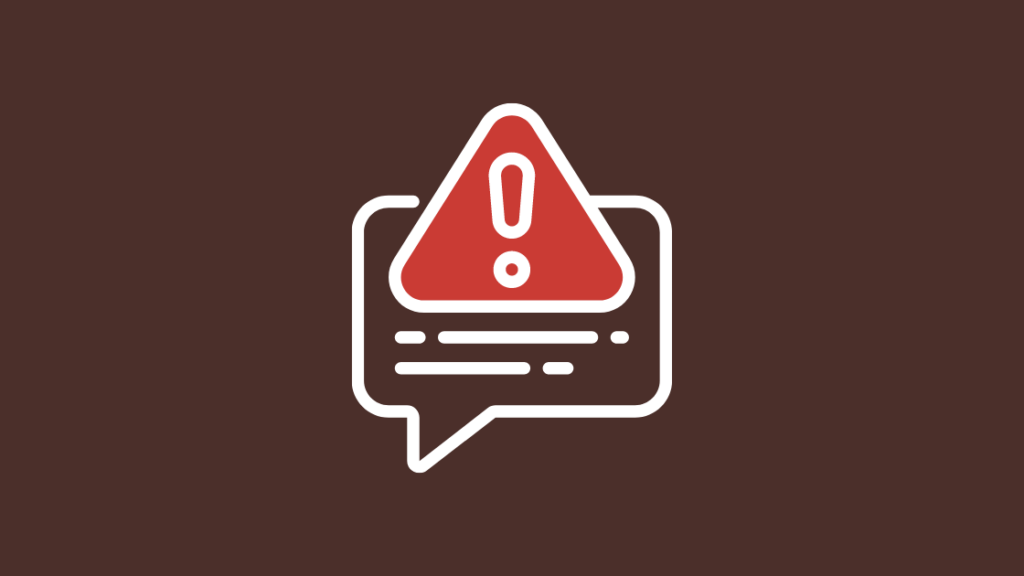
বিভিন্ন উপাদানগুলির কারণে এই দৃশ্যটি দেখা দিতে পারে৷ তাদের মধ্যে কয়েকটি হল:
অনুপযুক্ত সেটআপ/ইনপুট:
আপনি আপনার ডিভাইসের জন্য ভুল ইনপুট নির্বাচন করতে পারেন৷আপনার Roku ডিভাইস HDMI এর মাধ্যমে আপনার টিভির সাথে সংযুক্ত থাকলে HDMI ইনপুট চয়ন করুন৷
আরো দেখুন: স্পেকট্রাম এক্সট্রিম কি ঘটেছে? এখানে বিস্তারিত আছেকিন্তু এই নিবন্ধটির মতো, আপনি যদি একটি যৌগিক ইনপুটের সাথে সংযুক্ত থাকেন, তাহলে TV/AV ইনপুট নির্বাচন করুন৷
পাওয়ার উৎসের সমস্যা/পাওয়ার সরবরাহের অভাব:
আপনার Roku ডিভাইসের কাজ করার জন্য বাহ্যিক পাওয়ার ইনপুট প্রয়োজন। আপনি ডিভাইসটিকে একটি প্রাচীর সকেটের সাথে সংযুক্ত করতে পারেন বা অন্তর্ভুক্ত কেবল ব্যবহার করে এটিকে আবার টিভিতে সংযুক্ত করতে পারেন৷
তবে, সর্বাধিক কার্যক্ষমতা পেতে Roku ডিভাইসটিকে একটি প্রাচীর সকেট বা বাহ্যিক উত্সের সাথে সংযুক্ত করার পরামর্শ দেওয়া হয়৷
ত্রুটিপূর্ণ পোর্ট/ডিভাইস
একটি ত্রুটিপূর্ণ পোর্ট এই ধরনের সমস্যা সৃষ্টি করতে পারে।
একই পোর্ট সিস্টেমকে সমর্থন করে এমন অন্য ডিভাইস সংযোগ করার চেষ্টা করুন এবং সংযুক্ত ডিভাইসটি সঠিকভাবে কাজ করে কিনা তা পরীক্ষা করুন।
যদি হ্যাঁ, সমস্যাটি সম্ভবত আপনার Roku ডিভাইসে হতে পারে৷ একজন পেশাদার (Roku এক্সিকিউটিভ) দ্বারা এটি পরীক্ষা করা পরিস্থিতির সমাধান করতে পারে৷
সহায়তার সাথে যোগাযোগ করুন

আরো কোনো সহায়তার জন্য, আপনি Roku এর অফিসিয়াল ওয়েবসাইটটি দেখতে পারেন এবং সহায়তা বিভাগে অ্যাক্সেস করতে পারেন যেখানে আপনি প্রশ্ন পোস্ট করতে এবং অভিযোগ জানাতে পারে৷
যদি একটি অভিযোগ নথিভুক্ত করা হয়, Roku এক্সিকিউটিভ সমস্যাটি সম্পর্কে আপনার সাথে যোগাযোগ করতে পারে৷ এইভাবে একটি সমাধান খুঁজে পেতে পারেন।
উপসংহার
আপনি যদি আপনার টিভিতে রোকুকে কীভাবে সংযুক্ত করবেন তা নিয়ে বিভ্রান্ত হয়ে থাকেন, তবে আমি আশা করি আপনি এখন তা করবেন না।
রোকু ডিভাইসগুলির সাথে একটি HDMI আউটপুট সিস্টেম এবং একটি AV কনভার্টারের সাহায্যে, আপনি Roku কে এমন টিভিগুলির সাথে সংযুক্ত করতে পারেন যেখানে শুধুমাত্র RCA ইনপুট আছেপোর্ট।
Roku এর 2018 এক্সপ্রেস প্লাস মডেলের সাথে, আপনি এটিকে কোনো রূপান্তরকারী ছাড়াই সরাসরি সংযুক্ত করতে পারেন, কারণ এগুলি HDMI এবং যৌগিক আউটপুট সিস্টেম উভয়ের সাথেই আসে।
রোকুকে সংযোগ করার ক্ষেত্রে একমাত্র সমস্যা যৌগিক ইনপুট হল সিগন্যালের গুণমান, বিশেষ করে ভিডিওর গুণমানে আপস৷
HDMI সংযোগগুলি 1080p এর মতো উচ্চ মানের সংকেতগুলিকে সমর্থন করতে পারে যখন যৌগিক ইনপুট সিস্টেম এই গুণমানটি পরিচালনা এবং বজায় রাখতে সক্ষম হবে না৷
এইচডিএমআই সিস্টেমের সাথে তুলনা করলে এটি কম্পোজিট সিস্টেমের একটি প্রধান নেতিবাচক দিক৷
আপনি পড়তেও উপভোগ করতে পারেন
- রোকু আইপি ঠিকানা কীভাবে খুঁজে পাবেন অথবা রিমোট ছাড়া: আপনার যা জানা দরকার
- রোকু পিন কীভাবে খুঁজে পাবেন: আপনার যা জানা দরকার
- কিভাবে একটি উইন্ডোজ মিরর করবেন 10 পিসি টু রোকু: সম্পূর্ণ নির্দেশিকা
- ঘরের প্রতিটি টিভির জন্য আপনার কি একটি রোকু দরকার?: ব্যাখ্যা করা হয়েছে
প্রায়শই জিজ্ঞাসিত প্রশ্নগুলি
রোকু কি ওয়্যারলেসভাবে টিভিতে সংযোগ করতে পারে?
হ্যাঁ, আপনি ওয়্যারলেসভাবে রোকুকে টিভিতে সংযুক্ত করতে পারেন। সমস্ত Roku মডেল ওয়াইফাই এর মাধ্যমে রাউটারের সাথে সংযোগ করতে সক্ষম।
আমি কীভাবে একটি USB পোর্ট ছাড়াই একটি টিভিতে Roku কানেক্ট করব?
আপনার রোকুকে আপনার টিভিতে কানেক্ট করতে আপনার কোনো USB পোর্টের প্রয়োজন নেই৷ সমস্ত Roku মডেল একটি HDMI ইনপুট সিস্টেমের সাথে সংযোগ করে, Roku Express Plus ছাড়া, যেটিতে HDMI এবং RCA/AV উভয় আউটপুট সিস্টেম রয়েছে৷
একটি Roku কি একটি নিয়মিত টিভিতে কাজ করবে?
উত্তর প্রযুক্তিগতভাবে 'না'। সমস্ত Roku ডিভাইস হিসাবেএকটি HDMI পোর্ট সিস্টেমের সাথে আসা। তাই যেকোনো Roku প্লেয়ার একটি HDMI ইনপুট স্লট সহ টিভিগুলির সাথে সামঞ্জস্যপূর্ণ৷
তবে Roku Express Plus একটি হাইব্রিড সেটআপের সাথে আসে, এতে HDMI এবং RCA/AV পোর্ট সিস্টেম উভয়ই রয়েছে, এইভাবে প্রায় সমস্ত টিভি মডেলে ব্যবহার করা যেতে পারে৷
অন্যান্য Roku মডেলগুলি একটি HDMI থেকে AV কনভার্টারের সাহায্যে একটি পুরানো টিভির সাথে সংযুক্ত করা যেতে পারে৷
আমি কীভাবে আমার Roku কে আমার Wi-Fi এর সাথে সংযুক্ত করব?
এটি সেট আপ করার জন্য আপনাকে যা করতে হবে তা হল: আপনার ডিভাইসগুলি চালু করুন >> আপনার রিমোটে হোম বোতাম টিপুন >> এখন Roku মেনুতে সেটিংস নির্বাচন করুন >> নেটওয়ার্ক বিকল্প নির্বাচন করুন >> এখন সেটআপ সংযোগ বিকল্পে ক্লিক করুন >> ওয়্যারলেস >> আপনার ডিভাইস সনাক্ত করা পর্যন্ত অপেক্ষা করুন৷
৷
